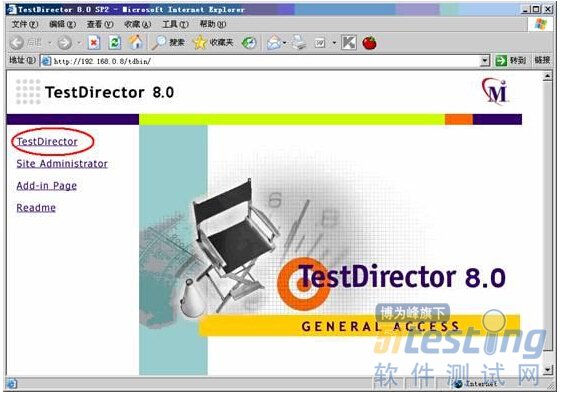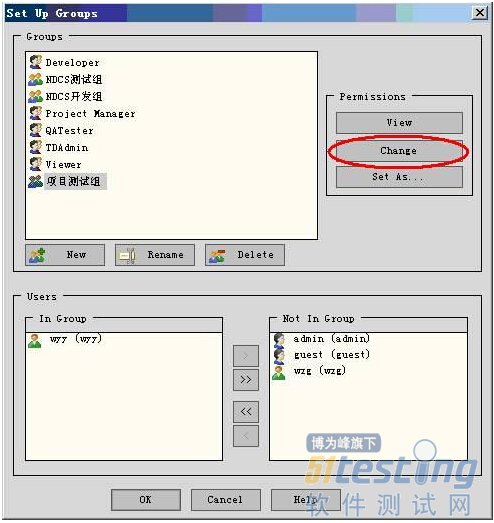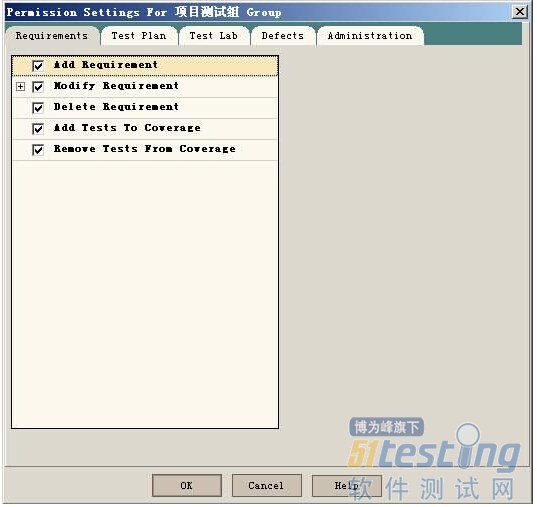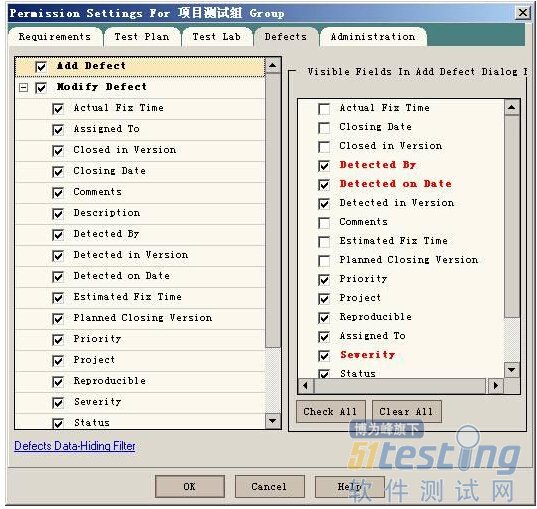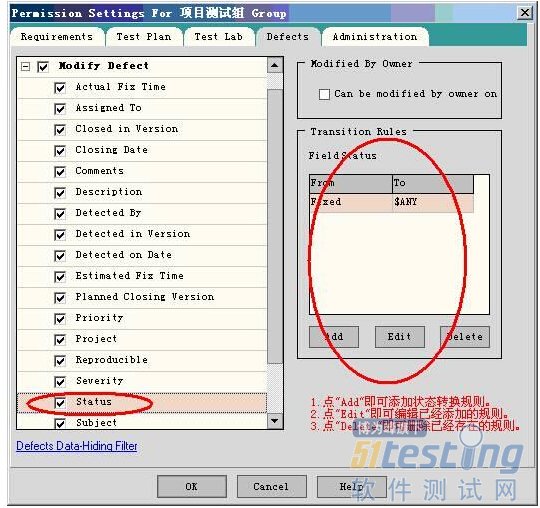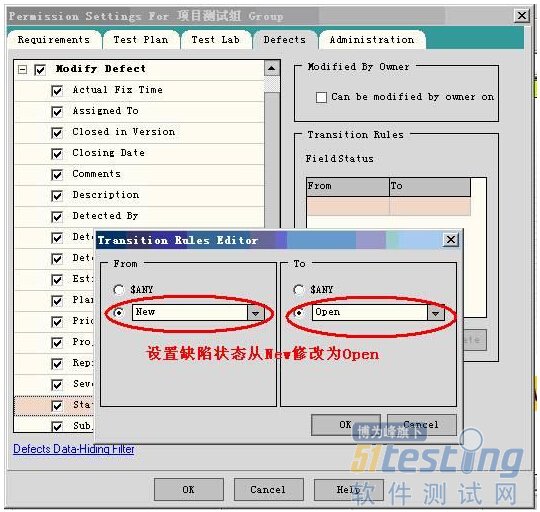TD中缺陷狀態轉換設置
在實際的軟件缺陷管理中,需要實現以下要求:
1、測試人員只能修改缺陷狀態為:new-->open,fixed-->closed,fiexed-->reopen
2、 開發人員只能修改缺陷狀態為:open-->fiexd,open-->rejected
以上狀態轉換,可以根據實際需要進行定制!
本實驗前提:已經設置好相關的組(如項目測試組,組內成員:wyy)
下面以測試人員只能修改的缺陷狀態為例,詳細介紹如何設置。
1. 在IE瀏覽器中輸入:http://<安裝TD的IP地址>/tdbin,回車,打開如圖1所示頁面。
圖1 TestDirector主頁面
2. 在圖1中點“TestDirector”鏈接,打開如圖2所示頁面。
圖2 TestDirector登錄頁面
3.點圖2頁面右上角的“Customize”鏈接,打開如圖3所示的對話框,選擇Domain、Project,輸入User ID、Password。(注意:須用管理員權限登錄)
圖3 TestDirector登錄自定義頁面
4. 在圖3中點“OK”按鈕,進入自定義管理頁面,如圖4所示。
圖4 TestDirector自定義頁面
5. 點圖4中的“Set up Groups”鏈接,打開Set up Groups對話框,如圖5所示。
圖5 Set up Groups對話框
6. 選擇需要設置的組,如:選擇組“項目測試組”,點“Change”,打開“Permission Settings For 項目測試組 Groups ”,如圖6所示。
圖6 Permission Settings For 項目測試組 Groups(一) 7. 點圖6中的“Defects”,并點“Modify Defect”復選框前面的+號展看該項,如圖7所示。
圖7 Permission Settings For 項目測試組 Groups(二)
8. 點圖7中的“Status”項,如圖8所示。
圖8 Permission Settings For 項目測試組 Groups(三)
9. 點圖8中的“Add”、“Edit”、“Delete”按鈕即可添加、編輯、刪除狀態字段的設置。
比如:要設置測試人員可以修改的權限狀態為:new-->open,fixed-->closed,fiexed-->reopen。
先刪除圖8中的fiexed到any,之后點“Add”, 如圖9所示,選擇From中的下面一個單選按鈕,在下拉框中選擇New,再選擇To的下面一個單選按鈕,在下拉框中選擇Open,之后點“OK”即可設置成功。
圖9 添加缺陷狀態轉換規則
10.最后的設置如圖10所示。
圖10 添加缺陷狀態轉換規則示例
11.點圖10中的“OK”即可設置成功,返回到“Set up Groups”對話框界面,點“OK”設置完成,返回到“Customize”頁面,到此設置完成。